La popolare app di streaming è entrata nella chat.
- Discord ha appena lanciato il suo compagno di intelligenza artificiale, Clyde.
- Il chatbot può generare playlist musicali, inviare GIF o chiedere consigli.
- È attualmente disponibile sul canale degli addetti ai lavori di Alpha.
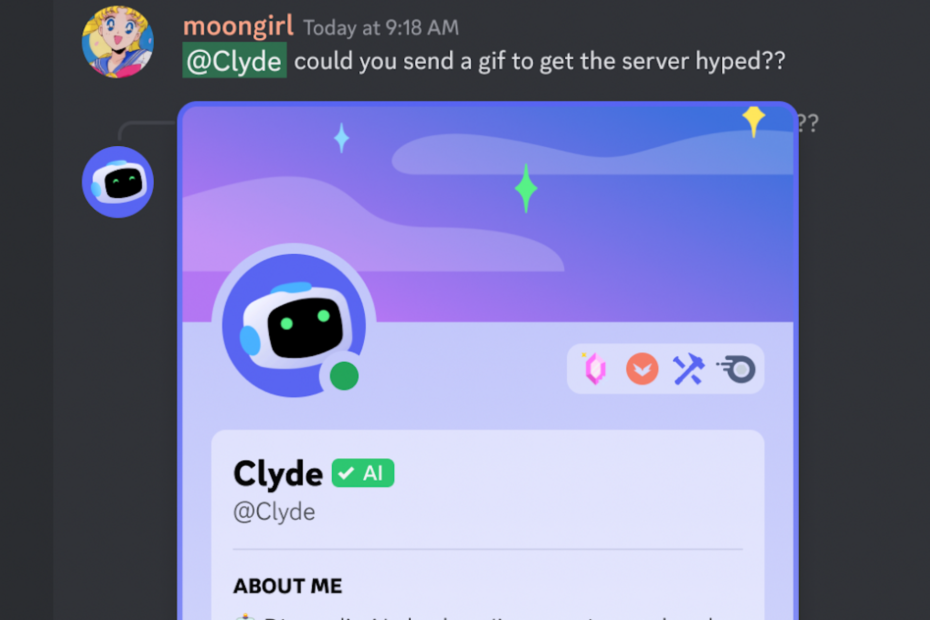
XINSTALLARE CLICCANDO SUL FILE DI DOWNLOAD
Questo software riparerà gli errori comuni del computer, ti proteggerà da perdita di file, malware, guasti hardware e ottimizzerà il tuo PC per le massime prestazioni. Risolvi i problemi del PC e rimuovi i virus ora in 3 semplici passaggi:
- Scarica lo strumento di riparazione per PC Restoro che viene fornito con tecnologie brevettate (brevetto disponibile Qui).
- Clic Inizia scansione per trovare i problemi di Windows che potrebbero causare problemi al PC.
- Clic Ripara tutto per risolvere i problemi che interessano la sicurezza e le prestazioni del tuo computer.
- Restoro è stato scaricato da 0 lettori questo mese.
La guerra all'intelligenza artificiale si sta surriscaldando quando la popolare app di streaming Discord è appena entrata nella conversazione con il suo ultimo chatbot basato sull'intelligenza artificiale, Clyde.
La società con sede a San Francisco ha annunciato che il chatbot funge da compagno in grado di eseguire ricerche multi-complesse e chiedere consigli per cose come playlist musicali, GIF, riepiloghi e libri, su thread sia pubblici che privati, ChatGPT stile.
La funzione sta attualmente implementando il canale Alpha, il che significa che viene sperimentata su diversi utenti selezionati solo mentre parliamo. Detto questo, essendo una nuova funzionalità, potresti imbatterti in alcuni bug qua e là. E, proprio come quando Microsoft è stata lanciata per la prima volta La modalità chat di Bing, potrebbe non essere ancora in grado di generare contenuto per ogni prompt.
Clyde è sperimentale e potrebbe rispondere con contenuti o altre informazioni che potrebbero essere considerate parziali, fuorvianti, dannose o imprecise anche con le misure di sicurezza in atto. Clyde potrebbe non avere informazioni o essere in grado di rispondere a ogni richiesta.
Inoltre, mentre puoi redigere messaggi utilizzando la stessa tecnologia OpenAI su Slack, non sarai in grado di farlo qui, ancora.
Come usare Clyde AI su Discord.
1. Assicurati di aver aderito al programma Insider Alpha. In caso contrario, vai a il sito web del canale. Clic Scarica per Windowss o Apri Discord nel tuo browser per scaricare il client.

2. Una volta che è disponibile per te, vai a Impostazioni del server ➜ Integrazioni.
3. Clic Abilitare (O disattivare eseguire diversamente).
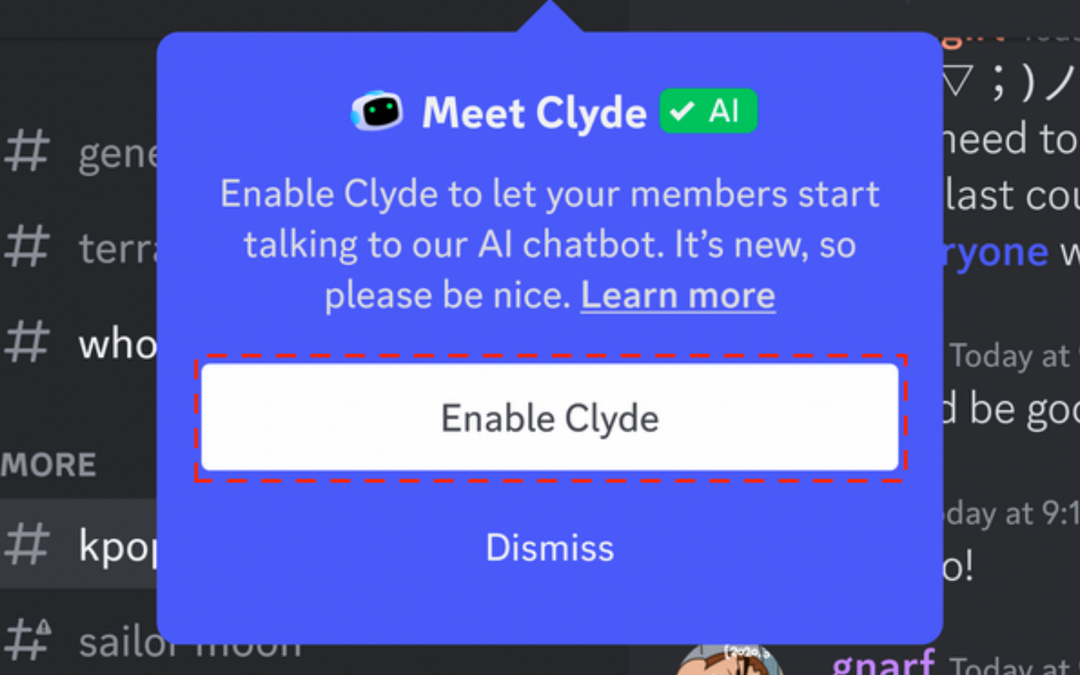
4. Tipo "@Clyde" su qualsiasi thread per richiamare il chatbot.
Essendo una funzionalità solo per insider Alpha significa che Clyde è ancora soggetto a errori. Questa è la versione più instabile di Discord, con molti aggiornamenti. I bug di solito si verificano qui, quindi usa questo client a tuo rischio.
D'altra parte, Microsoft, che aveva anche pagato miliardi di investimenti in OpenAI, ha integrato l'ultimo Tecnologia GPT-4 nel suo ufficio 365 ecosistema di app. Ciò significa che è giunto il momento di vedere questa funzionalità di chatbot AI in arrivo su Teams, il concorrente di Slack.
Sei entusiasta di questa funzione? Fateci sapere nei commenti!
Hai ancora problemi? Risolvili con questo strumento:
SPONSORIZZATO
Se i suggerimenti di cui sopra non hanno risolto il tuo problema, il tuo PC potrebbe riscontrare problemi Windows più profondi. Noi raccomandiamo scaricando questo strumento di riparazione del PC (valutato Ottimo su TrustPilot.com) per affrontarli facilmente. Dopo l'installazione, è sufficiente fare clic su Inizia scansione pulsante e quindi premere su Ripara tutto.

![Discord si è bloccato durante il controllo degli aggiornamenti [Risolto]](/f/32f324c96843bac3199700962ece5031.png?width=300&height=460)
